Оптимизация звука во Flash MX
Чтобы привлечь к ролику внимание посетителя, добавим к нему звук. Но помните, что экспериментировать со звуком нужно осторожно, потому что именно звуковое сопровождение сильнее всего приводит к увеличению размера анимации Flash. Если вы надеетесь, что к ролику можно добавить кристально чистый стереозвук, то я вас разочарую.
Для создания звука Flash MX использует файлы типа .aif, mp3 или .wav. Хотя считается, что форматы .aif и .wav зависят от платформы, на самом деле это не так уж важно. Важен объем звукового файла. Например, 16-битовое стерео на частоте 44 КГц не подходит для наших целей. Пьеса продолжительностью 30 секунд в этом формате займет 2.6 Мбайт. Но измените частоту записи на 11 КГц, и объем файла снизится до 660 Кбайт, причем без заметного снижения качества.
Для того чтобы оптимизировать звук, выполните следующее.
- Импортируйте файл stomp.aif в ролик. Он появится в библиотеке со значком динамика.
- Дважды щелкните на значке файла. В открывшемся диалоговом окне Sound Properties (рис. 15.21) щелкните на кнопке Test и прослушайте звук.
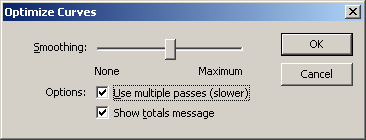
Рис.15.21. В этом окне можно управлять сжатием звука и обновить файл после повторного импортирования
В верхней части окна вы видите данные о размере файла, дате его изменения, а также путь к нему, время звучания и т.п. Волновой график в окошке – это графическое изображение самого звука.
В нижней части окна вы можете выбрать схему сжатия звукового файла. В списке Compression есть много вариантов, но самый обычный – это формат mp3. Если вы выберете этот формат, то откроется еще несколько окон, в которых вы сможете установить параметр bit rate и выбрать качество звука.
Если вы щелкнете на кнопке Update, то Flash проверит наличие новых версий этого файла. Кнопка Import позволяет импортировать звуковые файлы во Flash. Что делает кнопка Test, вы уже знаете. Кнопка Stop, как не трудно догадаться, останавливает воспроизведение звука. Кнопка Help открывает программу справки.
Воспроизведение звука
К сожалению, добавление звука на шкалу времени – это не такой простой процесс. Вы можете подумать, что достаточно просто перетащить экземпляр звука на шкалу, но не тут то было.
Для того чтобы добавить звук на шкалу времени Flash MX, выполните следующее.
- Добавьте новый слой под слоем Actions, назовите его Sound и вставьте ключевой кадр в 10-й кадр.
- Перетащите символ stomp.aif на сцену (не на шкалу времени!) и отпустите кнопку мыши. Волновая кривая на шкале времени покажет, что к ролику добавлен звук. Воспроизведите ролик. Звук должен возникнуть в нужном месте.
Замечание
Одно из лучших приложений для работы со звуком, разработанных для компьютеров Macintosh, – это, безусловно, SoundEdit16. Почему я говорю вам об этом? Да потому, что это тоже продукт компании Macromedia. Звуковой файл, который мы только что добавили в ролик, был создан с помощью этой программы. Вот так! Даже звук для этой книги был сделан с помощью продукта Macromedia.
